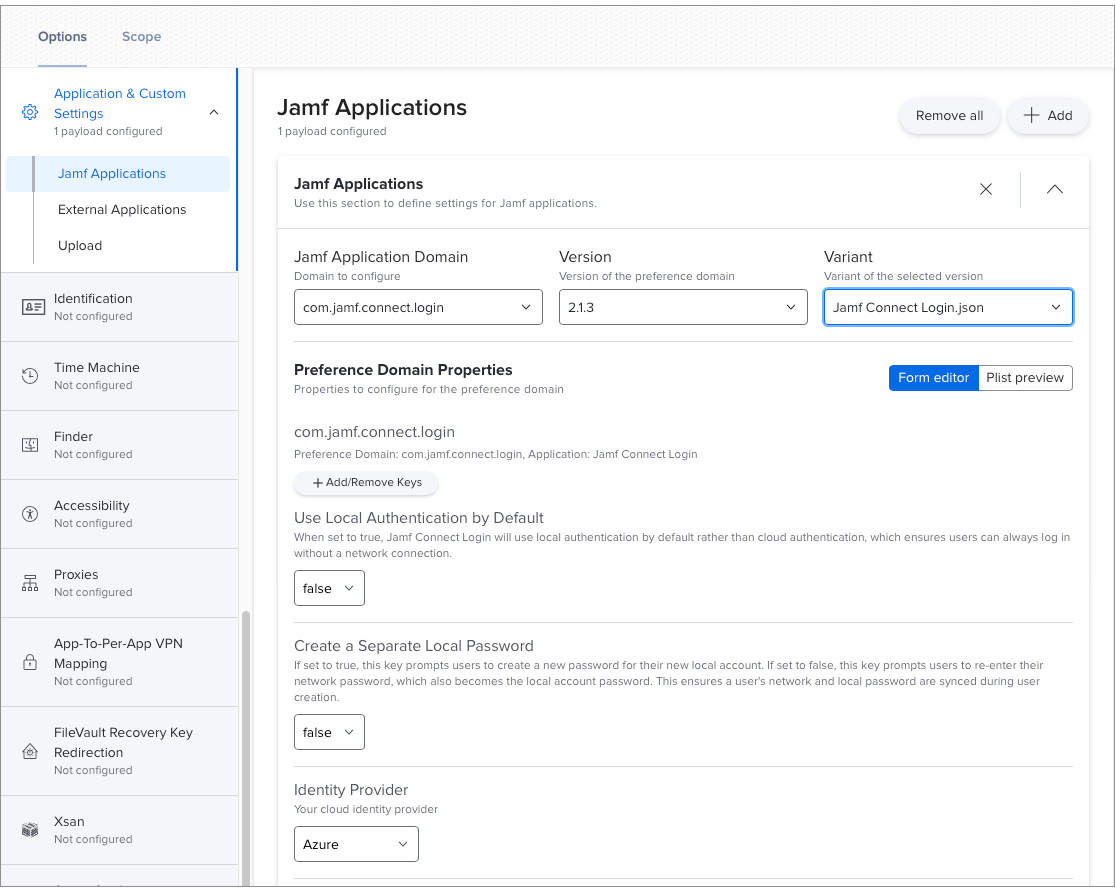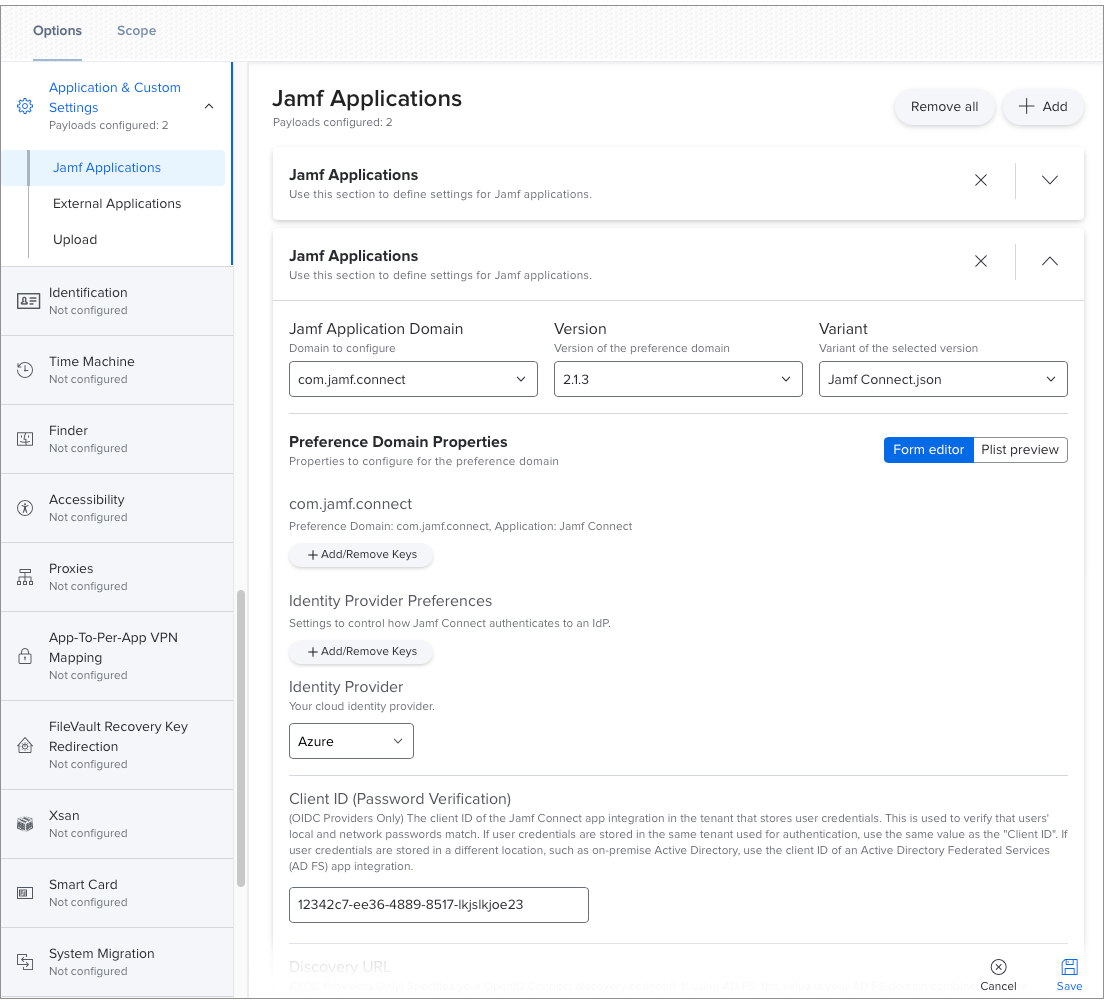Jamf Pro を使って構成プロファイルを作成する
Jamf Connect 設定を Applications & Custom Settings (アプリケーション & カスタム設定) Payload で構成するコンピュータ構成プロファイルを作成するために、Jamf Pro を使用できます。この Payload を利用すると、Jamf Connect 環境設定を選択し、自動的に PLIST ファイルを生成し、Scope を構成することができます。Jamf Pro では、この方法で作成された構成プロファイルを使用して Jamf Connect の自動展開やアップデートを実行できます。
使用する Jamf Connect コンポーネントに応じて、下記の Jamf アプリケーションドメインを設定する必要があります。
- com.jamf.connect—
Jamf Connect メニューバー App の全設定が含まれます
- com.jamf.connect.login—
Jamf Connect ログインウィンドウの全設定が含まれます
-
単一の構成プロファイルで、複数のアプリケーション & カスタム設定 Payload を構成できます。従って、単一の構成プロファイルで複数の環境設定ドメインを構成できます。
-
Jamf Connect 設定を、同じ環境設定ドメインに書き込まれた複数の構成プロファイルに分割することができます。従って、登録限定設定など、Jamf Connect 設定のサブセットの追加や削除を簡単に実行できます。
登録限定設定
ベストプラクティスワークフローは、一般的なシナリオを取り上げます。ただし、次の推奨事項はご使用の環境には適用されない場合があります。登録中だけ使用する Jamf Connect 構成では、これらの設定のために個別の構成プロファイルを作成できます。共通の設定には、下記が含まれます。
-
利用規約の設定
-
通知画面スクリプト
-
通知画面を有効にする authchanger コマンドライン引数
下記のアプリケーション & カスタム設定 Payload を含めた構成プロファイルを作成します。
-
登録限定設定で、
com.jamf.connect.login環境設定ドメインを構成します。
-
所属するオーガニゼーションは通知画面を使用する場合、
com.jamf.connect.authchanger環境設定ドメインを構成すると、Jamf Connect のインストール後に通知画面を有効にできます。Jamf Connect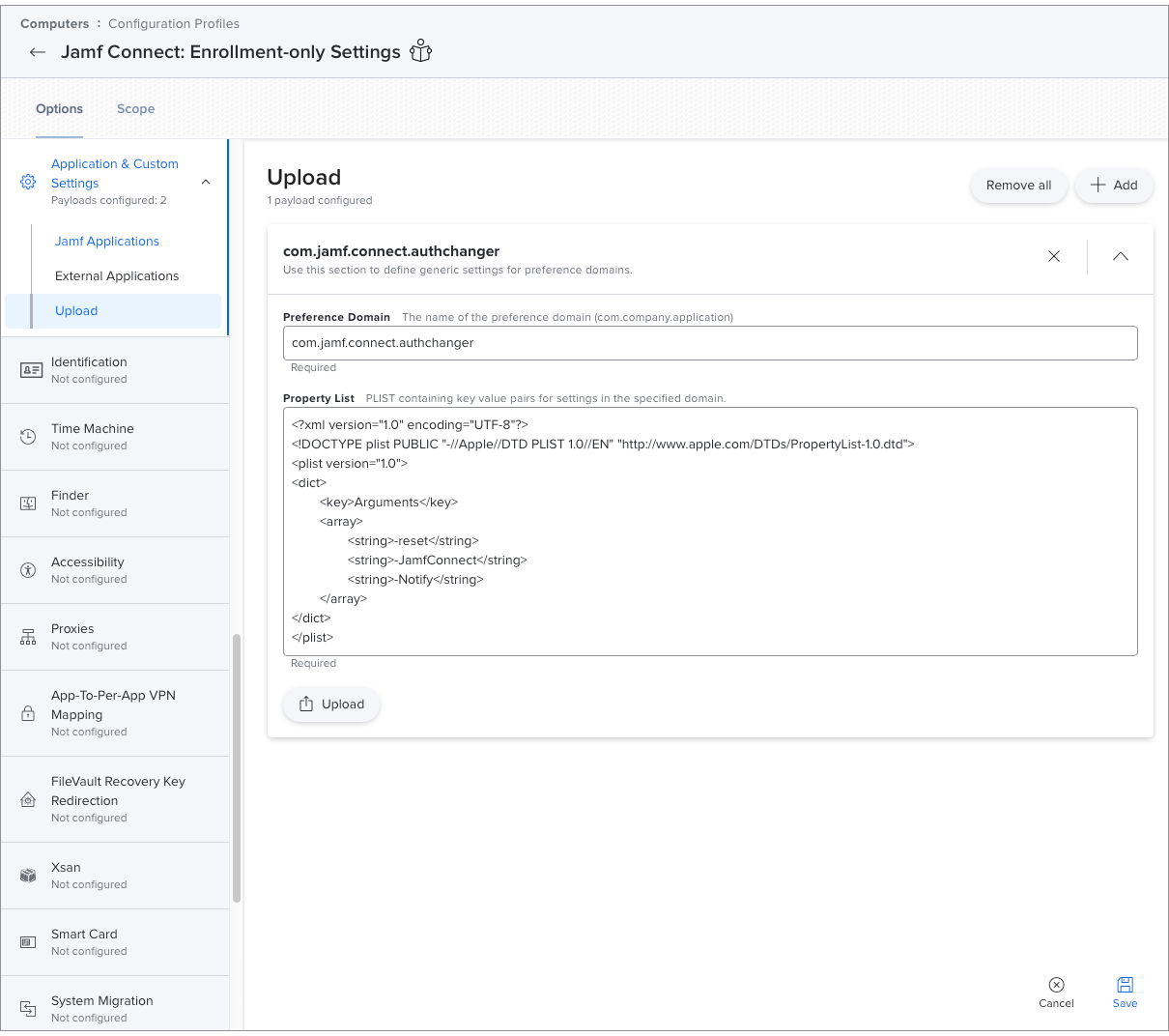
-
Jamf Pro 10.18.0 以降注:
PreStage Enrollment で Jamf Connect を展開する場合、構成プロファイルへの署名が必要です。
-
クラウドアイデンティティプロバイダ (IdP) との統合
-
IdP の最小認証設定を詳細に把握する
Jamf Pro にチェックインする際に、ターゲットコンピュータに構成プロファイルが配布されます。新規に作成したプロファイル用の展開とアップデートを設定する場合、Jamf Pro は設定に従ってターゲットコンピュータに Jamf Connect をインストールまたはアップデートします。